�H�i�����ƎҌ������x�Ǘ��V�X�e���}�j���A��
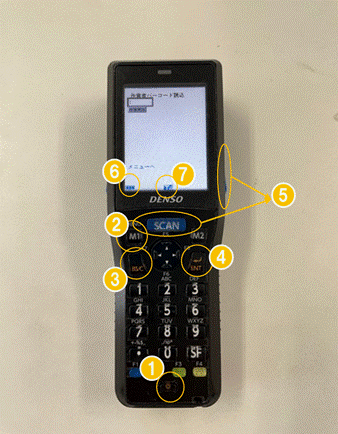 ��{����
��{����
�@�d�����@�d���{�^��
�A�l1���@�I���ړ������L�[�ł��������邪��������͈͂������Ă���B
���������ʼn��ʂȂǂ̐ݒ��ʂɈڍs
�B�a�r/�b���@�ł����ݍ폜���蓮���͂ŊԈႦ���ꍇ���̃{�^���ō폜�ł���B
�C�d�m�s���@����{�^��
�D�r�b�`�m���@�o�[�R�[�h�ǂݍ���
�E�[�d���@�c��̏[�d�ʂ̕\�����c��1�������ɂȂ�ƐԂ��Ȃ�܂��B
�F�d�g���@�d�g�̕\����1�{�������Ă��Ȃ�������V�X�e���������Ȃ��̂Œ���
�菇�@�@����
�H�i�������ۂ̌�����Ƃɗp����@�\�ł��B
�H�i������̉��x��ۂ��Ă��邩���m�F���܂��B
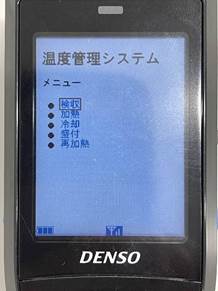
���j���[��ʂ����̎ʐ^�ɂȂ�܂��B
�g�p����̂͂P�Ԗڂ�
����
�ɂȂ�̂ŃI�����W�̘g���P�Ԗڂɍ��킹�d�m�s�L�[�������܂��B

��Ǝ҃o�[�R�[�h�ǂݍ��݉�ʂ��\�������̂�
�茳�ɂ����Ǝ҃o�[�R�[�h��ǂݍ��݂܂��B
��j


���Ɏd����ǂݍ��݉�ʂ��\������܂��B
�茳�ɂ���d����o�[�R�[�h��ǂݍ��݂܂��B

���ɐH�i�ꗗ��ʂ��\������܂��B
�ΏۂƂȂ�H�i��M1�L�[�܂��͖��L�[�őI������
ENT�L�[�������܂��B
���Ɍ��i�ς݂̐H�i�͑��莞�̉��x���\������A
�w�i���O���[�ƂȂ�A�ꗗ�̉��̂ق��֕\������܂��B

���i���s����ʂ��\������܂��B
���x�v�ŐH�i�̉��x�𑪒肵��
��肪�Ȃ����OK�{�^���A
��肪�����NG�{�^���������܂��B
OK�{�^���ANG�{�^���������ƃf�[�^�����M����A
�ЂƂO�̐H�i�ꗗ��ʂɖ߂�A���̐H�i�����i����A
�Ƃ�������ɂȂ�܂��B
�菇�A�@���M
�H�i�����M������̉��x�Ǝ������L�^����@�\�ł��B
�H�i��������Ɖ��M����Ă��邩���m�F���܂��B

���j���[��ʂŁu���M�v��I�����Ăd�m�s�L�[�������܂��B

��Ǝ҃o�[�R�[�h�ǂݍ��݉�ʂ��\�������̂�
�茳�ɂ����Ǝ҃o�[�R�[�h��ǂݍ��݂܂��B

���ɗ����ǂݍ��݉�ʂ��\������܂��B
�܂̂p�q�R�[�h�܂��̓o�[�R�[�h�̓ǂݍ��݂����āAENT�L�[�������܂��B
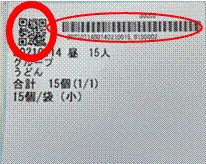

���x�����ʂ��\������܂��B
�ǂݍ��H�i������ʂɕ\������Ă��邱�Ƃ��m�F���āA
�Ώۂ̃J�[�g��I���A���x�𑪒肵�܂��B
��肪�Ȃ����OK�{�^����������
���̃J�[�g�̑�����s���A�Ƃ�������ɂȂ�܂��B
���̐H�i�̍Ō�̃J�[�g�̑��肪�I���AOK�{�^���������ƁA
�����I�Ƀ��j���[��ʂ֖߂�悤�ɂȂ��Ă��܂��B
�菇�B�@��p
�H�i���p������̉��x�Ǝ������L�^����@�\�ł��B
�H�i��������Ɨ�p����Ă��邩�A���M�I������90���ȓ��ŗ�p���������Ă��邩���m�F���܂��B

���j���[��ʂŁu��p�v��I�����Ăd�m�s�L�[�������܂��B
��ƎғǍ���ʂō�Ǝ҃o�[�R�[�h��ǂݍ��݁A
�����Ǎ���ʂŗ���QR�R�[�h��ǂݍ��݂܂��B
��
��ƎғǍ���ʁA�����Ǎ���ʂ̑���͎菇�A�@���M�Ɠ��l�ł��̂ł�������Q�Ƃ��Ă��������B�@

���x�����ʂ��\������܂��B
�ǂݍ��H�i������ʂɕ\������Ă��邱�Ƃ��m�F���āA
�Ώۂ̃J�[�g��I���A���x�𑪒肵�܂��B
�܂��A�Ώۂ̐H�i�̉��M�I��������\�����Ă��܂��̂ŁA
90���ȓ��ɗ�p���������Ă��邩�m�F���s���Ă��������B
��肪�Ȃ����OK�{�^����������
���̃J�[�g�̑�����s���A�Ƃ�������ɂȂ�܂��B
���̐H�i�̍Ō�̃J�[�g�̑��肪�I���AOK�{�^���������ƁA
�����I�Ƀ��j���[��ʂ֖߂�悤�ɂȂ��Ă��܂��B
�菇�C�@���t
�H�i��①�ɂ���o������̉��x���L�^����@�\�ł��B
�H�i������̉��x�ɕۂ���Ă��邩���m�F���܂��B

���j���[��ʂŁu���t�v��I�����Ăd�m�s�L�[�������܂��B
��ƎғǍ���ʂō�Ǝ҃o�[�R�[�h��ǂݍ��݁A
�����Ǎ���ʂŗ���QR�R�[�h��ǂݍ��݂܂��B
��
��ƎғǍ���ʁA�����Ǎ���ʂ̑���͎菇�A�@���M�Ɠ��l�ł��̂ł�������Q�Ƃ��Ă��������B�@

���x�����ʂ��\������܂��B
�ǂݍ��H�i������ʂɕ\������Ă��邱�Ƃ��m�F���Ă��������B
���x�𑪒肵�A��肪�Ȃ����OK�{�^���������܂��B
�菇�D�@�ĉ��M
�H�i��①�ɂ���o������A�����W���ʼn��߂�ꍇ�̉��x���L�^����@�\�ł��B
�H�i������̉��x�܂ʼn��M����Ă��邩���m�F���܂��B

���j���[��ʂŁu�ĉ��M�v��I�����Ăd�m�s�L�[�������܂��B
��ƎғǍ���ʂō�Ǝ҃o�[�R�[�h��ǂݍ��݁A
�����Ǎ���ʂŗ���QR�R�[�h��ǂݍ��݂܂��B
��
��ƎғǍ���ʁA�����Ǎ���ʂ̑���͎菇�A�@���M�Ɠ��l�ł��̂ł�������Q�Ƃ��Ă��������B�@

���x�����ʂ��\������܂��B
�ǂݍ��H�i������ʂɕ\������Ă��邱�Ƃ��m�F���Ă��������B
���x�𑪒肵�A��肪�Ȃ����OK�{�^���������܂��B
���̑�
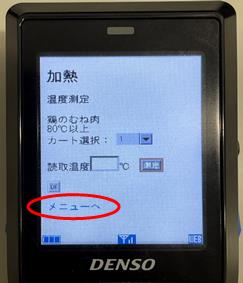
�e��ʂ�1�ԉ��́u���j���[�ցv�Ƃ��������N�ɃJ�[�\�������킹��
ENT�L�[�������ƁA���j���[��ʂ֖߂邱�Ƃ��ł��܂��B
�����A��Ƃ̓r���Ń��j���[��ʂ֖߂����ꍇ�A
��Ǝ҃o�[�R�[�h�◿��QR�R�[�h�Ȃǂ͓ǂݒ����ƂȂ�̂ł����ӂ��������B
�ȏ�